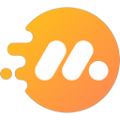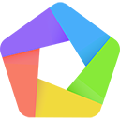应用简介
MUMU手游助手是网易MUMU模拟器的全新升级版,采用了网易自研的高性能星云引擎,能够快速启动游戏,并且无需电脑开启VT,只需要占用小部分的资源即可流畅运行各类手游,模拟器还提供了一键截屏、键位自定、老板键等自定义的游戏快捷键,给用户带来极致的游戏体验。

【软件特色】
1、不同于传统的MuMu模拟器,MuMu手游助手内置多引擎共存,支持安卓6.0和7.1。
2、星云极速引擎,支持无限多开,存储空间还无限制。
3、全款正版游戏以及外服游戏,一键下载,同时兼容市面上90%的主流手游本地安装
4、智能键位,自定义的游戏快捷键;
5、省电量,挂机爽,省流量,大屏幕!
6、分辨率随心设计一键截屏、键位自定、老板键等。

【怎么多开】
首先通过助手启动游戏后,如果是标准引擎,在底部工具栏即可以看见多开按钮。

进入多开助手页面,点击多开,发现游戏图标多出来一个表示多开成功,多开后通过下拉多开窗口,即可实现窗口分屏,便于切换操作。

这里要说明的是模拟器支持多开微信和多开QQ,因此也支持多开登录需要QQ和微信登录的游戏,如王者荣耀等。
但有一个要求,即多开出来的游戏,必须使用多开出来的QQ或者微信登录,必须是一一对应。如多开的#1王者荣耀,必须使用#1微信登录。
如果是使用星云引擎,则点击工具栏多开按钮,将会为当前游戏新增一个多开的窗口(启动一个多开游戏后再次点击会再启动一个哦,不受限制!)

【怎么切换引擎】
MUMU手游助手的引擎分为星云引擎和标准引擎,这两个引擎可以会根据游戏内容自动切换引擎,无需用户手动切换。目前支持星云引擎的游戏有:

你可以在手游助手游戏库中的星云专区下载专属的游戏。注意,星云引擎中的游戏和标准引擎中的游戏互不相同。

【怎么设置不卡】
当模拟器运行游戏出现卡顿情况时,可以通过如下步骤,将模拟器性能调到最优状态:
一、确保电脑配置满足模拟器所需的运行环境

二、确保电脑已开启VT。
三、确保360晶核防护已关闭。

四、点击模拟器右上角进入“引擎设置“——“性能”调整模拟器设置
1、尝试切换模拟器显卡渲染模式
2、调整模拟器性能为高
3、打开渲染加速功能

五、关闭其他多余应用
电脑打开多个程序将会占用内存资源,使用mumu时建议关闭其他程序。
六、定期清理模拟器占用内存
使用手游助手过程中,有玩家会遇到一段时间后发现模拟器变卡了,或者游戏边卡,可以试试通过清理磁盘内存和释放内存哦,通过助手界面右上角的“磁盘清理”可对现有内存占用进行释放。

【安装应用卡在95%】
很多用户使用助手安装应用卡长时间95%无法正常安装时,可尝试如下办法:
一、未更新显卡驱动、声卡驱动导致
请可以下载安装“驱动精灵”,确保显卡、声卡驱动已更新到最新版本。
二、未关闭安全管家防护软件、windows防火墙导致
1、必须关闭腾讯电脑管家、360电脑管家、360晶核等防护软件。
2、进入控制面板——系统和安全——Windows防火墙——自定义设置,关闭windows防火墙。

三、其他异常
1、检查本机是否有其它用户在运行模拟器,注销掉该用户即可;
2、模拟器进程被占用,尝试完全关闭助手,从控制面板卸载重装助手后再安装尝试。
四、模拟器本身异常卡顿无响应引起
1、在Windows系统托盘右键助手图标,点击退出,强制退出助手后进入”我的游戏“重新安装游戏。
2、先通过任务栏或托盘图标鼠标右键退出助手,后启动助手重新安装或打开游戏。

【如何显示帧率】
首先推出正在运行游戏的模拟器,在助手页面,点击左上角的菜单图标进入设置中心,在其他设置栏目中勾选【开启帧率显示】。

然后你就可以在模拟器的游戏界面左上角看到游戏当前的帧数显示。

如果你觉得当前游戏的帧数太低,那么你可以在模拟器的引擎设置里选择游戏设置,勾选高帧率模式或者超高帧率模式。

【更新说明】
-助手
支持对apks格式的安装;
修复华为MateBook E系统检测问题;
-星云引擎7.1x86
解决了《明日方舟》卡住的问题;
修复了Google play无法运行的问题;
-标准引擎6.0x86/x64
修复《游戏王:决斗链接》横竖屏强制转换失效的问题;修复了《影之刃3》输入框显示错误的问题;
修复了《崩坏3》活动页面显示异常的问题;
修复了《破雪刃》启动黑屏的问题;
修复了《战神遗迹》启动闪退的问题;
修复了《三国志战略版》加载出现崩溃的问题。